 MARY
MARY 26 фев 2011
26 фев 2011 4839
4839
1. Создаем новый документ с черным фоном.
2. Создаем новый слой.
3. Берем инструмент Brush (Кисть), выбираем жесткую кисть белого цвета и проводим вертикальную линию.
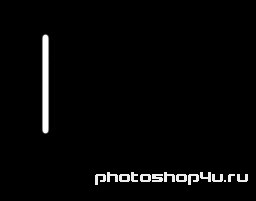
4. Применяем 3 раза к этому слою Filter⇒Stylize⇒Wind (Фильтр⇒Стилизация⇒Ветер).
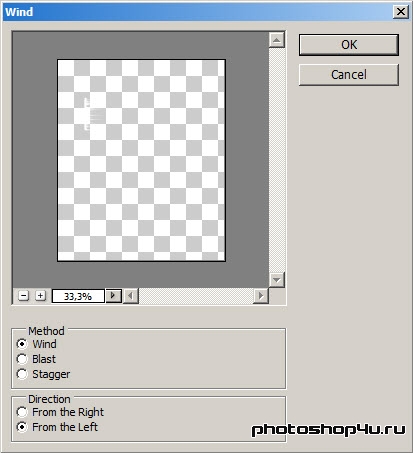

5. Жмем Ctrl+T, затем правую кнопку мыши и выбираем Warp. Деформируем слой, чтобы получился лепесток цветка.
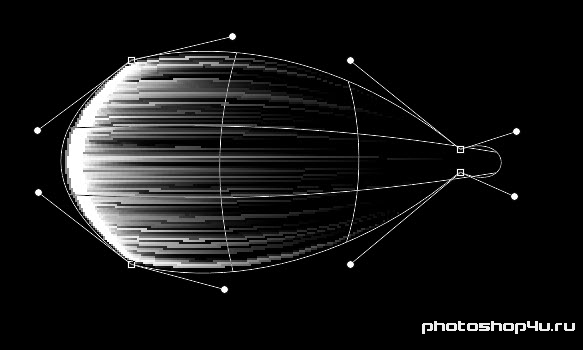

6. Копируем слой и немного поворачиваем его.
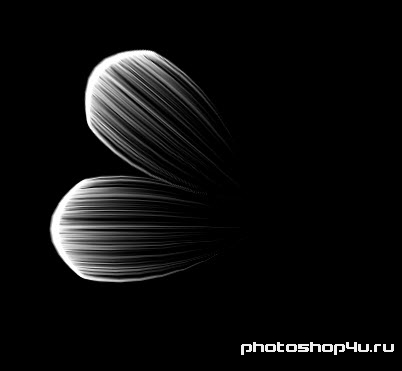
7. Повторяем п. 6 несколько раз, составляем цветок.
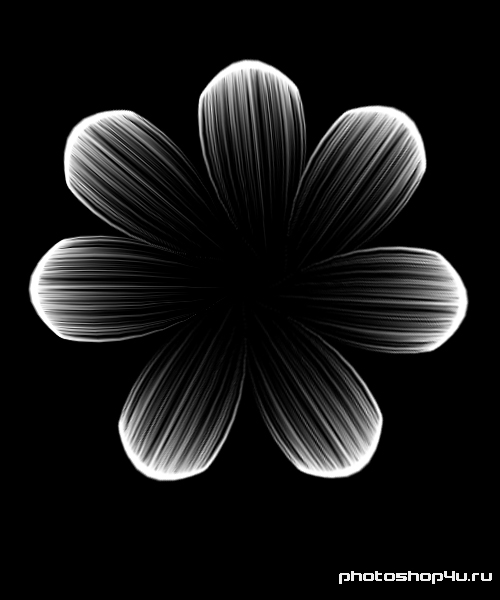
8. Объединяем все слои, кроме фона.
9. Жмем Ctrl+T, затем правую кнопку мыши и выбираем там Perspective (Перспектива). И тащим за любой из правых углов. Жмем Enter.
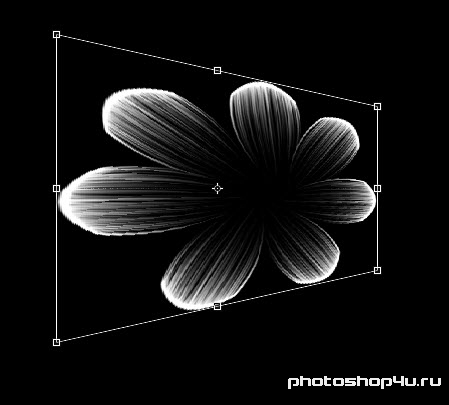
10. Копируем слой.
11. Жмем Ctrl+T и уменьшаем его. Затем ставим его в середину большого цветка.

12. Берем инструмент Pen (Перо) и создаем примерно такой контур.

13. Берем инструмент Brush (Кисть), выбираем обычную кисть в 1 пиксель.
14. Создаем новый слой.
15. Берем инструмент Pen (Перо), наводим его на контур и нажимаем правую кнопку мыши, выбираем Stroke Path (Выполнить обводку контура). Скрываем контуры (Ctrl+H).
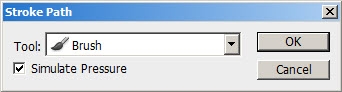

16. Берем инструмент Direct Selection (Стрелка) и с его помощью изменяем контур.

17. Повторяем пп. 14–15.

18. Повторяем пп. 16–17 еще 2 раза.

19. Создаем новый слой.
20. Обычной кистью наносим точки на концы созданных контуров.

21. Создаем новый слой.
22. Рисуем пером новый контур, это будет стебель цветка.
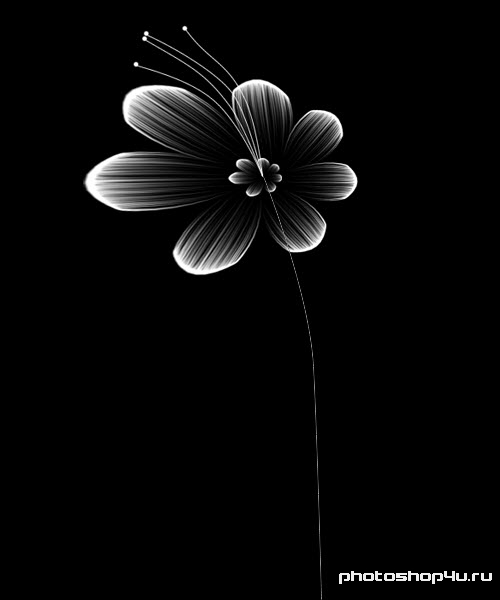
23. Берем инструмент Brush (Кисть), выбираем обычную кисть в 5–7 пикселов.
24. Повторяем пп. 14–15.
25. Переносим этот слой под слой с цветком.
26. Добавляем к слою маску.
27. Берем кисть черного цвета, непрозрачность 30%. И проводим по той части стебля, которая видна сквозь цветок. Т. о., уменьшаем видимость этой части стебля.
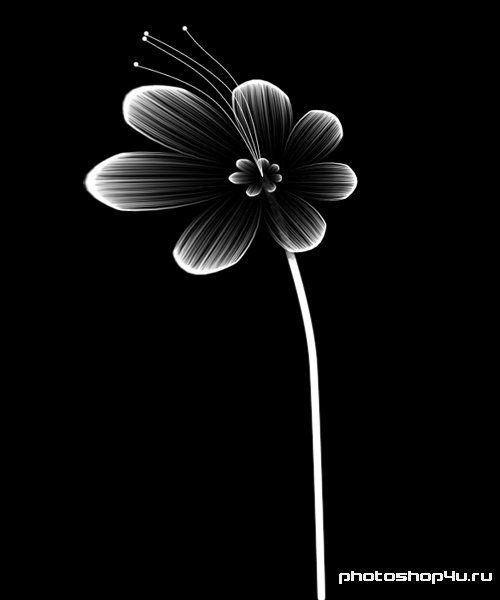
28. Объединяем все слои, кроме фона.
29. Применяем к слою стиль (кнопка ![]() на панели слоев): Outer glow (Внешнее свечение). Настройки оставляем по умолчанию.
на панели слоев): Outer glow (Внешнее свечение). Настройки оставляем по умолчанию.
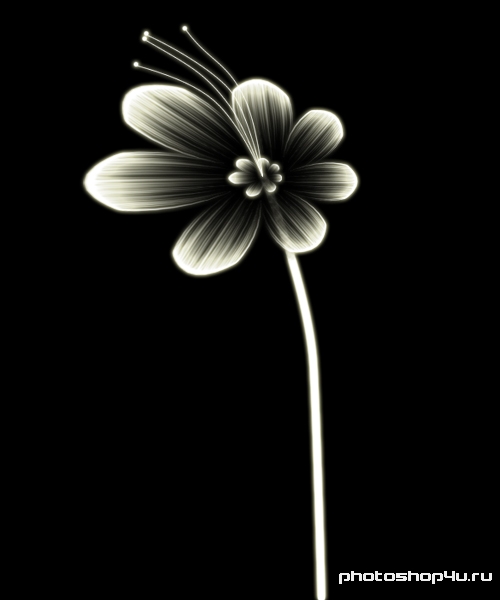
30. Копируем слой и немного поворачиваем его.
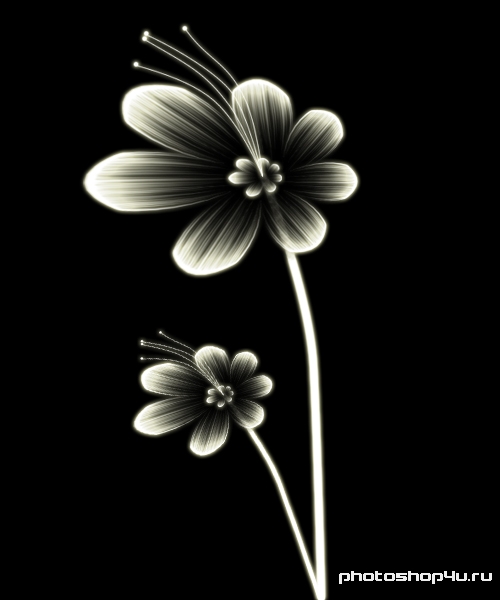
31. Повторяем последнее действие несколько раз.

32. Объединяем все слои, кроме фона.
33. Создаем новый корректирующий слой Hue/Saturation (Цветовой тон/Насыщенность).
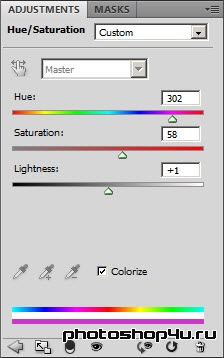

Теги: урок, рисуем сами, цветы, свечение
Посетители, находящиеся в группе Гости, не могут оставлять комментарии к данной публикации.







